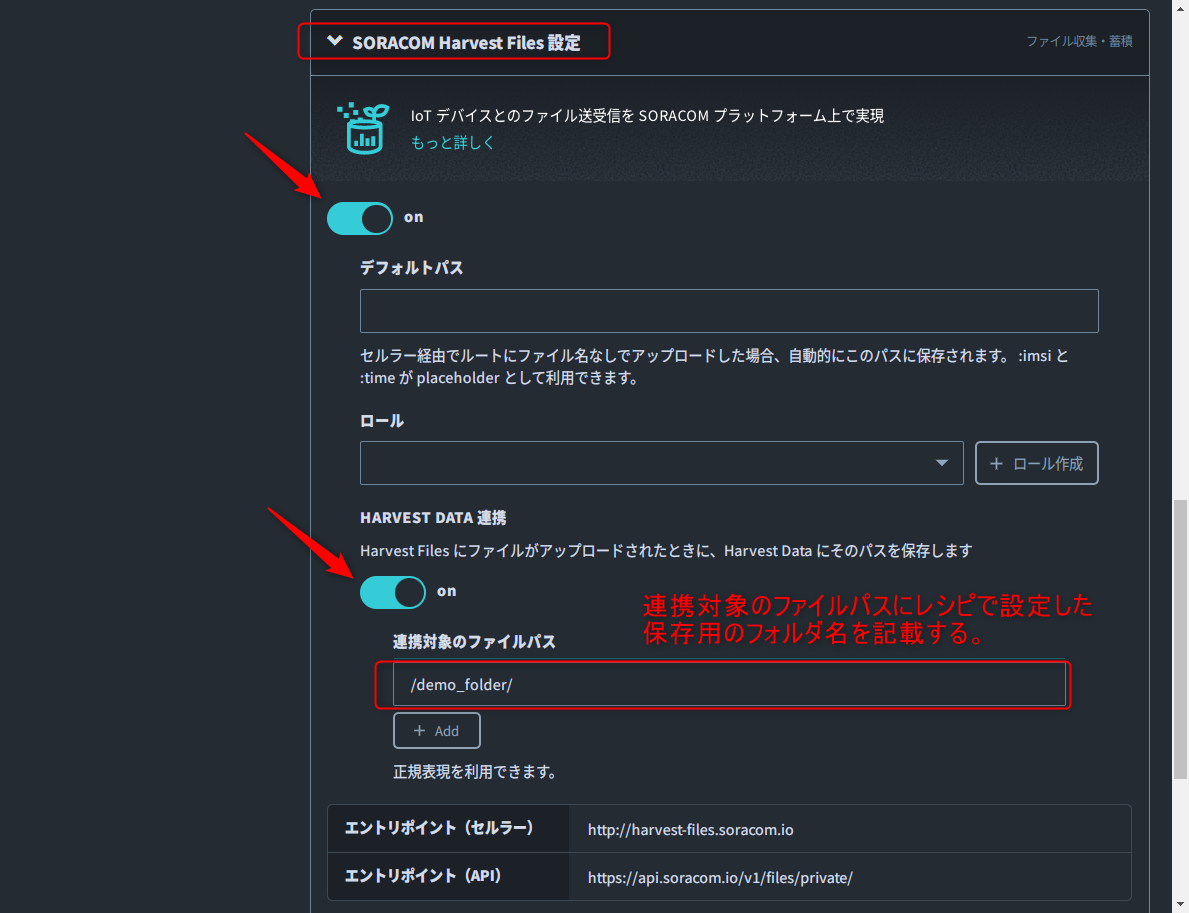はじめに
LTEゲートウェイKC4-C-100Aを使って、タイムラプス動画を作成しました。
別記事で紹介している、KC4-C-100Aを使った遠隔監視での動画作成と同じ手順でタイムラプス動画を作成します。
KC4-C-100AはLTE™通信に対応している為、Wi-Fi®のない遠隔地の様子もかんたんにタイムラプス動画にすることができます。
準備するもの
| 品名 | 備考 |
|---|---|
| KC4-C-100A | 参考購入先はこちらを参照(50,000円程度) |
| USBカメラ | KC4-C-100A の動作確認品推奨 →動作確認リストはこちら ※本記事では CX-MT100 及びELP-USBFHD05MT-DL36を使用 |
| Windows🄬 OS を搭載したパソコン | KC4-C-100A への設定および SORACOM ユーザコンソールの操作に用います。 必要なPC仕様 【OS】Windows10 64bit (バージョン2004-ビルド 19041 以降)または Windows 11 【必要メモリ】4GB以上 【必要ディスク容量】10GB以上 【ブラウザ】Google Chrome™ / Microsoft Edge |
| USBケーブル (Type-A ↔ Type-C) | KC4-C-100A とパソコンの接続に使用します。パソコンのUSBポートが Type-C のみの場合は、Type-C ↔ Type-C ケーブルをご用意ください。 |
| SORACOM アカウント | 本記事では画像保存、閲覧にSORACOMサービスを活用する為、SORACOM アカウントを作成しておいてください。作成はこちらから。 ※アカウントの作成は無料です。 |
| nano SIMカード | KC4-C-100AはSIMフリーのためSIMカードの指定はありませんが、画像保存/閲覧にSORACOMサービスを活用するため、本記事ではSORACOM SIMを利用します。 SIMの購入方法はこちらを参照 |
デバイスの設定
1. KC4-C-100A関連ツールのインストール
KC4-C-100A「はじめよう」マニュアルの「2.セットアップ」を実施し、レシピツール及びキッティングツールをインストールし、キッティングツールからレシピツールを起動してください。
2. レシピのインポート
-
レシピファイルダウンロード
ベースとなるレシピをこちらからダウンロードして下さい。
ダウンロードしたzipファイルを展開頂くと下記2つのファイルがあります。ファイル 説明 タイムラプス撮影レシピ.krx レシピツールでインポートし、カスタマイズを行う元になるレシピファイル タイムラプス撮影レシピ実行ファイル.zip 下図レシピをカスタマイズせず、キッティングツールでの書込みに使うレシピ実行ファイル カスタマイズせず、このままレシピ実行ファイル「タイムラプス撮影レシピ実行ファイル.zip」の書き込みを行う方は、「4. レシピの書き込み」に進んでください。
-
レシピファイルインポート
「ツールガイド」マニュアルの「9. レシピのインポート」を参考に先ほど展開したレシピファイル「タイムラプス撮影レシピ.krx」をレシピツールにてインポートしてください。
3. レシピのカスタマイズ
下図で注釈を付けた箇所を中心に、目的に合わせてインポートしたレシピをカスタマイズしてください。
レシピツールの操作については 「ツールガイド」マニュアルの「7. レシピの編集」を参照してください。
保存フォルダ名称(上図では“/demo_folder/”)はこのあとの設定で使用するためメモしておく
4. レシピの書き込み
先ほどカスタマイズしたレシピからレシピ実行ファイルを作成し、KC4-C-100Aにレシピ実行ファイルを書き込んでください。
レシピ実行ファイルの作成から書込みまでの手順は「はじめよう」マニュアルの「4-6. レシピ実行ファイルの作成」から「4-8. レシピの書込み」を参照してください。
5.SIMの挿入
KC4-C-100A「はじめよう」マニュアルの「6-2. SIMの挿入」及び「6-3. APNの設定」を参照し、SIMカードの挿入、APNの設定を行ってください。また、本記事で使用するSORACOM SIMのAPN設定情報についてはこちらを参照してください。
クラウド設定
デバイス側の準備が終わったら次はクラウド側の準備をします。
1. SORACOM Harvest Filesの有効化
SORACOMコンソールにログインし、画像ファイルの保存先であるSORACOM Harvest Filesが有効となる様に、該当のSIMが属するグループの設定を変更します。
・SORACOM Harvest Data設定をON
・SORACOM Harvest Files設定をON
・HARVEST DATA連携をONにし、連携対象のファイルパスに任意のフォルダ名を入力する("/""/"で囲む)
※ 設定の詳細はこちらの「ステップ 1: Harvest Files を有効化する」を参照してください。
2. SORACOM Lagoonでの画像表示
本手順を実施することで、クラウドにアップされた画像をダッシュボード上にて確認が可能です。ダッシュボードでの確認が不要な場合は本手順をスキップして下さい。
こちらの「ステップ 4: SORACOM Lagoon で Harvest Files に保存した画像を表示する」を参照し、SORACOM Harvest Filesに保存した画像を、ダッシュボードであるSORACOM Lagoonに表示する設定を行ってください。
タイムラプス動画作成
連続撮影した静止画からの動画作成方法は下記の記事を参照してください。
尚、本記事に掲載した動画は画像サイズ削減の為、トリミング/リサイズを行っています。
1. ハイビスカスが開花する様子
一日花であるハイビスカスは朝に開花するという特性を持っています。その為、翌朝開花しそうなつぼみに狙いを定めると開花する様子の撮影が可能です。
| 項目 | 説明 |
|---|---|
| 使用カメラ | ELP-USBFHD05MT-DL36 (※) |
| 撮影間隔 | 90秒 |
| 動画1秒あたりの静止画枚数 | 18枚 |
| 1時間あたりの動画秒数 | 2.2秒:1620(90x18)倍速 |
※:突然の雨を考慮して防水対応カメラを使用しました。
2. 上空の太陽/雲/星の動き
| 項目 | 説明 |
|---|---|
| 使用カメラ | CX-MT100 (※) |
| 撮影間隔 | 90秒 |
| 動画1秒あたりの静止画枚数 | 18枚 |
| 1時間あたりの動画秒数 | 2.2秒:1620(90x18)倍速 |
※:出来るだけ広いエリアを撮影出来る様に、超広角撮影(水平180°/垂直82°)対応のCX-MT100を使用しました。

夜間
横浜の夜空の限界で、はっきり捉えているのは木星などの明るい星のみですが、東から上り西に流れていく様子が確認出来ました。
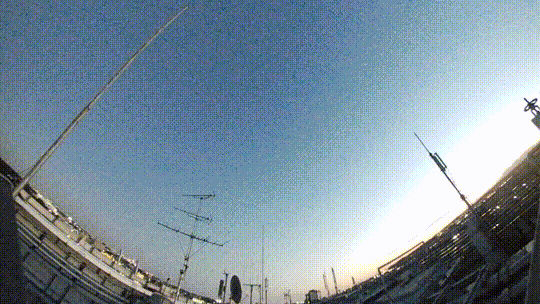
3. 皆既月食
2022年11月8日に発生した皆既月食の様子も撮影しました。横浜の星空では同時に発生した天王星食は捉えることが出来ていませんが、月が隠れていく様子は捉えられています。
| 項目 | 説明 |
|---|---|
| 使用カメラ | CX-MT100、ELP-USBFHD05MT-DL3 (※) |
| 撮影間隔 | 45秒 |
| 動画1秒あたりの静止画枚数 | 18枚 |
| 1時間あたりの動画秒数 | 4.4秒:810(45x18)倍速 |
※:長時間の月の動きを捉えるため超広角撮影対応のCX-MT100と暗所モード対応のELP-USBFHD05MT-DL3を使用しました。
ELP-USBFHD05MT-DL36で撮影
垂直画角と設置角度の都合上、月食の終盤で撮影範囲から外れてしまいました。

比較明合成
タイムラプスに加えて「比較明合成」という手法で6分毎の画像を1枚にまとめました。月が隠れていく様子が良く分かります。
通信料金について
セルラー通信を利用しているため通信料が発生します。本記事で撮影した際のデータ通信量の実績を以下に記します。使用するカメラ、画像サイズ、送信間隔などの条件により異なるので適宜ご確認下さい。
| カメラ | CX-MT100 | ELP-USBFHD05MT-DL3 |
|---|---|---|
| 画像サイズ | FHD | FHD |
| 送信間隔 | 90秒 | 90秒 |
| 1時間あたりのデータ通信量 | 10~15MB | 3~4MB |
最後に
いかがでしたでしょうか?
Wi-Fiが使えない遠隔地でもKC4-C-100A を使って手軽にタイムラプス動画を撮影する仕組みの紹介でした。
注記
- 商標
- Wi-Fi®はWi-Fi Allianceの商標または登録商標です。
- Windows®およびWindows®10は米国Microsoft Corporationの米国およびその他の国における登録商標または商標です。Microsoft® Windows® の正式名称は、Microsoft® Windows® Operating Systemです。
- Google、Google Chrome™ およびその他のマークは、Google LLC の商標または登録商標です。
- USB Type-C™はUSB Implementers Forumの商標です。
- LTE™は、ETSIの商標です。
- ソラコム、SORACOM、又はソラコムの商品・サービス名称等は、株式会社ソラコムまたはその関連会社の商標または登録商標です。
- その他本文中に記載されている会社名および商品名は、各社の商標または登録商標です。